Pro správné fungování pokladny je nutné mít nastaven správný čas a datum. Pokud není nastaven správný čas a datum, může dojít k problémům s pokladními operacemi a také se synchronizací dat se Vzdálenou správou. Postup nastavení času se může lišit v závislosti na používaném typu pokladny. Níže uvedené kroky platí pro 10" a 15" pokladnu pokladnu.
Jak nastavit správný datum a čas?
|
Stáhněte horní lištu s hodinami a ťukněte na ikonku ozubeného kolečka. Dostanete se do nastavení systému Android. |
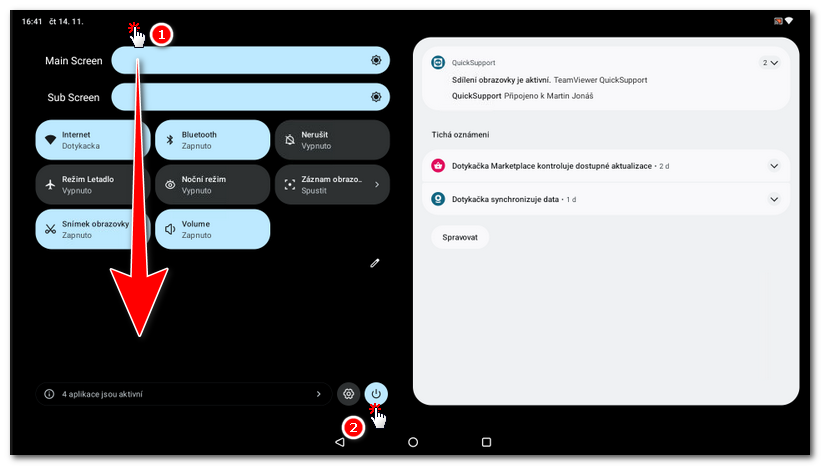
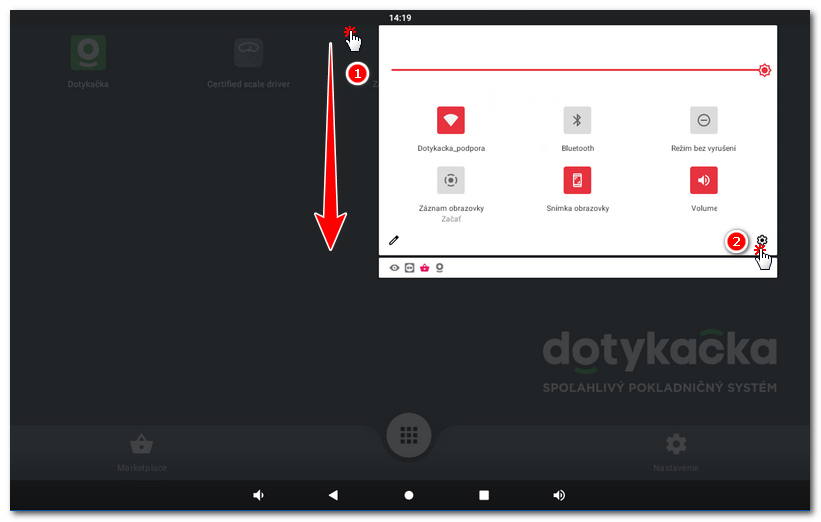
|
V zobrazené nabídce vyberte Systém a poté Datum a čas. |
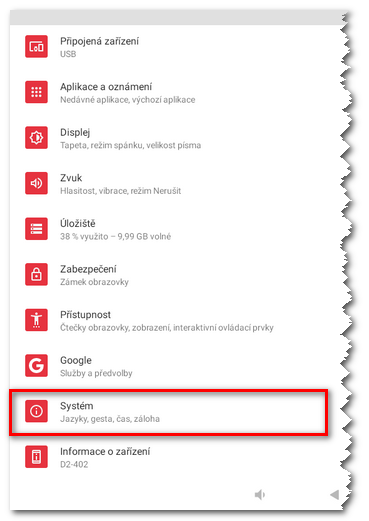 |
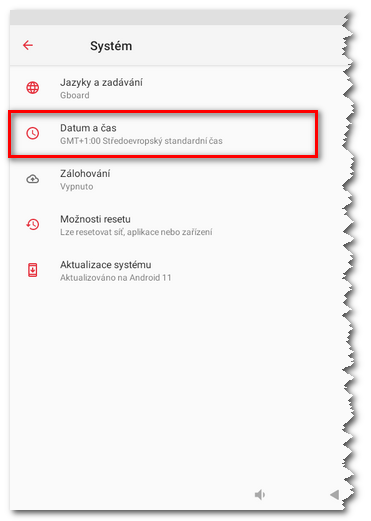 |
|
Deaktivujte volbu Používat čas ze sítě. Poté případně upravte aktuální datum, čas a časové pásmo. Časové pásmo nastavte na Středoevropský standardní čas GMT+1:00 tak, že po ťuknutí zvolíte ze seznamu zemí Česko. Jakmile nastavíte datum, čas a pásmo, opět Používat čas ze sítě zapněte. |
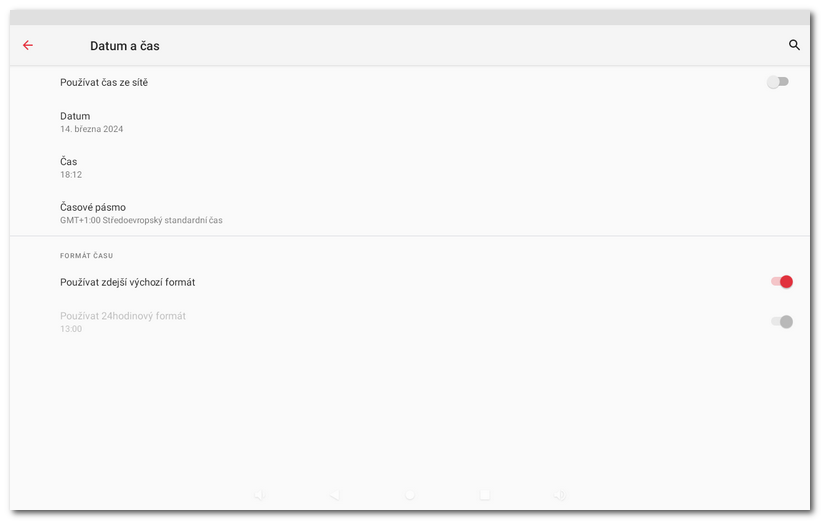
|
U staršího typu pokladen nejprve deaktivujte volbu Automatické datum a čas a Automatické časové pásmo. Poté upravte aktuální datum, čas a časové pásmo. Časové pásmo nastavte na Středoevropský standardní (letní) čas GMT+01:00 tak, že po ťuknutí zvolíte ze seznamu měst Amsterdam GMT+01:00. Jakmile nastavíte datum, čas a pásmo, opět volby Automatické datum a čas a Automatické časové pásmo zapněte. |
Nyní by měla dotyková pokladna správně synchronizovat čas a datum ze sítě.
|
Pokud by i přes výše uvedené nastavení docházelo k rozjetí času, je možné ponechat ruční nastavení. Jen je nutné myslet na změnu letního/zimního času. |